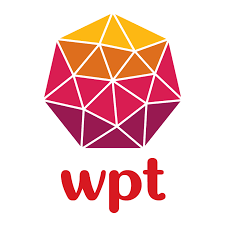Há algum tempo, logo quando o WhatsApp se tornou uma febre, eu escrevi um artigo explicando o motivo de não usar o aplicativo como todo mundo. Falei sobre a falta de acessibilidade do aplicativo e dos aparelhos celulares.
Não conseguia utilizar o leitor de telas para fazer a leitura das mensagens. Não conseguia enviar mensagens de texto, pois não conseguia digitar no teclado virtual, entre outras dificuldades.
Além de agora utilizar um celular acessível, no caso um Moto G, atualmente o aplicativo se tornou muito mais acessível, dando melhor suporte ao leitor de telas, ditado etc. Por isso, agora eu uso o WhatsApp!
Resolvi escrever este artigo para explicar como eu utilizo o WhatsApp e ajudar outras pessoas com deficiência visual ou mobilidade reduzida a usarem o aplicativo. Conheço muitas pessoas que não conseguem ainda utilizar o WhatsApp.
Para uma pessoa com deficiência visual utilizar o WhatsApp, seja ela cega ou com baixa visão, ou com mobilidade reduzida, é necessário fazer uso de diversas tecnologias, ou seja, diversos aplicativos e funcionalidades no seu celular, além do próprio WhatsApp.
Para usar melhor o celular e também o WhatsApp, uma pessoa com determinadas limitações visuais ou motoras precisa de alternativas para executar tarefas simples para as demais pessoas, tais como realizar buscas, ler, digitar etc.
Com o leitor de telas ativado no celular, a pessoa consegue navegar no aparelho, encontrar o aplicativo do WhatsApp e, dentro dele, encontrar as pessoas ou grupos para os quais quer enviar ou ler mensagens. A navegação pode ser feita com gestos na tela de cima para baixo, de um lado para outro, navegando entre os aplicativos. Ao bater duas vezes na tela, é possível abrir o aplicativo selecionado na navegação. Mas também é possível pesquisar na busca do aparelho e encontrar o aplicativo, realizando uma pesquisa por voz. Para isso, basta ter o assistente virtual instalado ou o aplicativo de pesquisa por voz do próprio sistema operacional do celular como, por exemplo, a pesquisa por voz do Android.
Bom, para habilitar o leitor de telas no seu celular é bem simples. Nos celulares com sistema operacional Android, é só entrar em configurações e depois em acessibilidade e a primeira opção é o Talkback, o leitor de telas nativo e gratuito do Android. Ative e, se não gostar da voz padrão, pode baixar outra na loja de aplicativos.
No Windows, pode acessar configurações, acessibilidade e escolher o Narrador, leitor de telas nativo e gratuito do Windows.
No Iphone, basta acessar ajustes, geral e entrar em acessibilidade. A primeira opção é o VoiceOver60, leitor de telas nativo e gratuito da Apple.
Você pode habilitar os assistentes virtuais: Google Now, no Android; Cortana, no Windows, ou Siri, na Apple e utilizar para, através de comandos de voz, abrir o aplicativo e enviar mensagens apenas falando.
Outra opção é digitar. É possível digitar de três formas: a primeira, habilitando o leitor de telas e digitando com suporte de retorno de voz que identifica cada caractere e palavra digitada. Desta forma, a pessoa que não enxerga ou enxerga muito pouco, pode digitar, saber o que está digitando, ler após ter escrito e se sentir segura para enviar a mensagem para a pessoa ou grupo.
Eu, particularmente, prefiro usar o ditado. Pessoas com deficiência visual ou mobilidade reduzida podem utilizar a segunda opção, que é a digitação por voz. Os telefones Android, Apple ou Windows já oferecem esta possibilidade no próprio teclado virtual. A grande maioria dos telefones não possui um teclado numérico físico e, portanto, fica muito mais difícil digitar. Então, é possível utilizar a digitação por voz. Basta clicar no microfone que tem no teclado virtual do celular. Normalmente ele fica localizado ao lado da tecla de espaço, mas se não estiver, procure navegando pelas outras teclas de função que abrangem outras áreas do teclado, tais como o teclado numérico etc.. Clicando no ícone do microfone, o mesmo é ativado e basta falar o que você quer digitar de forma clara e pausada. E depois é só clicar em enviar a mensagem. Claro que é preciso utilizar o leitor de telas para ler a mensagem ditada antes de enviar para saber se está tudo certo. Cabe ressaltar aqui que o ditado do Android e do Windows possuem muitas falhas na pontuação. Já o ditado da Apple pontua mais corretamente. Este artigo, por exemplo, foi todo escrito através da digitação por voz do meu Ipad (Apple).
Mas além desses sistemas nativos de digitação por voz, existem aplicativos gratuitos e pagos que ajudam no mesmo sentido. Eu, por exemplo, utilizo no meu celular Android o aplicativo de teclado Swype.
Também é possível utilizar o Braille como terceira opção para digitar no celular. Existem aplicativos para isso, mas os próprios sistemas operacionais, em alguns casos, já oferecem esta opção. Basta habilitar na área de configurações no item acessibilidade. E, para utilizar, é só desenhar o Braille, ou seja, a tela do celular vira uma célula Braile e é só clicar na posição dos pontos para ir formando as letras e, consequentemente, as palavras e frases. Depois, faça o mesmo procedimento de usar o leitor de telas para confirmar o que escreveu antes de enviar. Bom, eu não uso este sistema. Prefiro o ditado, como falei antes.
Outro ponto importante é a leitura das mensagens recebidas por meio do aplicativo. Para ler as mensagens postadas, é necessário utilizar o leitor de telas do seu celular. É importante compreender que, ao habilitar o leitor de telas, a navegação no seu celular se torna diferente e é necessário utilizar dois ou três dedos para se movimentar na tela da maioria dos celulares.
Bom, pessoal, espero que seja útil e que consigam a partir de agora usar melhor o seu celular e WhatsApp!
Me contem aqui embaixo o que acharam e se deu certo!
Até a próxima!
Links úteis
Talkback
Swype: Para Android | Para IOS